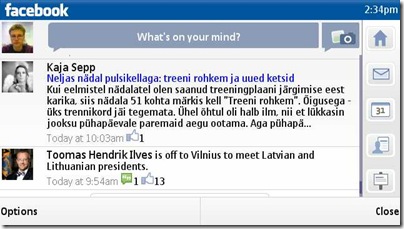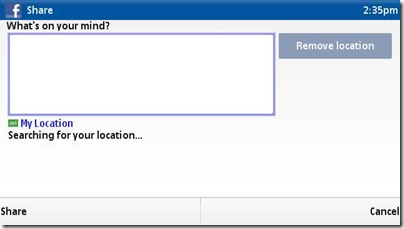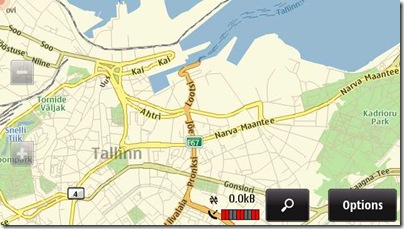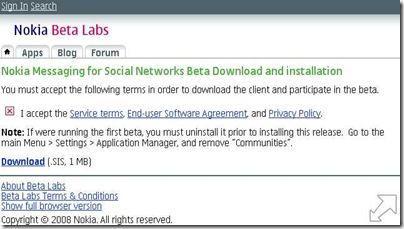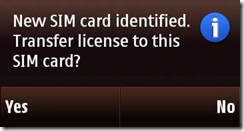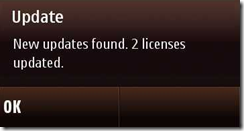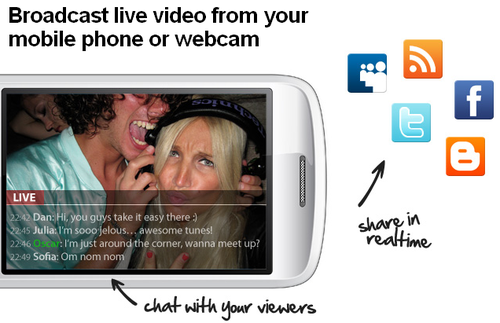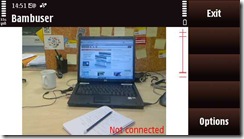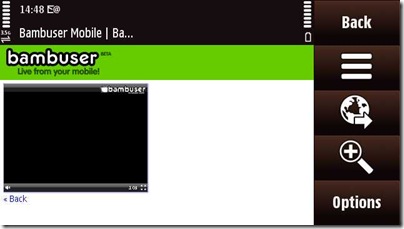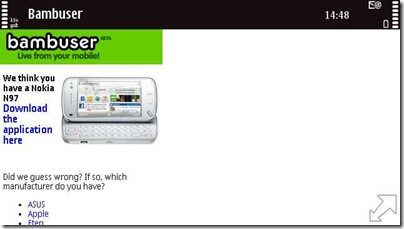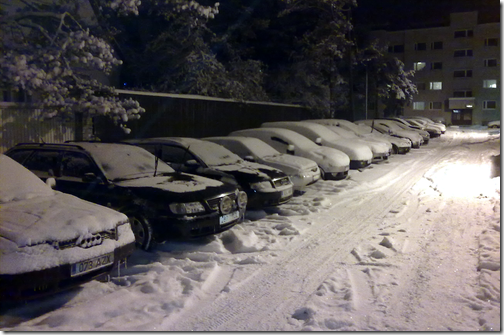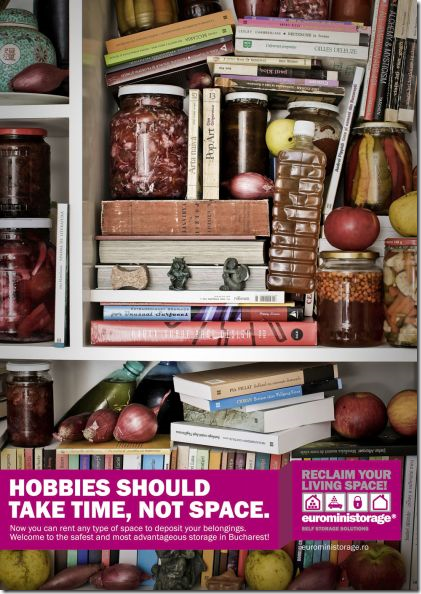Taustaks niipalju, et Ho-Ho-Hoo, Christmas is coming ja võidab see kellel on suures kõige rohkem asju. A&T Sport aitab sellele väga hästi kaasa. Eelmine talv sai murdmaasuusavarustus nende juurest toodud. Sel aastal sai koju toodud uued uhked uisud. Entry level kõige lihtsamad harrastajate hokiuisud. CCM Vector 03. Viimati uisutasin kuskil põhikooli aegu, kui mulle veel üleni plastikust Salvod jalga läksid. A&T spordis olid mulle sobivad 49 nr hokiuisud sel aastal olemas.

Uiskudega on see natukene tüütu värk, et neid oleks viisakas aegajalt parema sõidukogemuse nimel teritada. Vanasti käis uisuteritus kuidagi lihtsalt. Või see vähemalt tundus nii.
Tänapäeval on see uisuteritamise toiming parasjagu keeruliseks ja teoreetiliseks aetud. Mulle pakkus see kohe sportliku huvi, et mismoodi see värk tänapäeval käib. Uiskude teritamine siis.
Kõigepealt, kui sul on uued hokiuisud, siis tuleb terale profiil lõigata (profiling/contouring). Polnud sellest varem kuulnud, et hokiuisu teradel võiksid olla erinevad profiilid. Samas kunagi peab ikka olema esimene kord selliste asjadega kokku puutumiseks.
Profiili lõikamise puhul küsitakse sinu käest kohe targalt, et mis positsiooni sa väljakul mängid? Kas sa oled ründemängija või kaitsja? Vastavalt sellele on ka erinevad uisutera profiilid. Ründajatele lõigatakse “see osa” (ma ei tea kuidas seda hokimeestekeeles nimetatakse(radius?/rocker?)) tera tsentrist natukene ettepoole, et uiskudel seistes tekiks ettepoole jooksmise tunne. See osa on siis see osa, mille peal sa peamiselt libised(rocker?). See kui palju “seda osa” tsentrist ettepoole liigutada, sõltub mängija/uisutaja isiklikust eelistusest. Kaitsemängijatele vastavalt “see osa” (defensive rocker?) lõigatakse tsentrist natukene tahapoole, sest väidetavalt nad on rohkem kandade peal. Kuna mul eelistusi ei ole ja olen täiesti algaja, siis mulle tehti “see osa” 8cm ja pandi keset tera. Usaldasin teritusmeest. Selle profiili tegemiseks on ka täiesti eraldi spets masin mis seda teeb. Käsitsi sellist asja oleks vist väga keeruline teha.
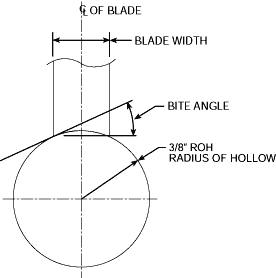 Kui tera profiil on valmis, siis minnakse teritamise juurde. Teritamise juures küsitakse kõigepealt kehakaalu ning seda mis jää peal, või mis hallis sa mängimas käid? Vastavalt sellele valitakse soone sügavus (hollow?). Raskematele kodanikele ja algajatele pigem väiksem/lamedam soon ja kergematele ning kõvema jää peale sügavam soon. Mulle sai 19’ kraadise raadiusega (sharpen radius?) soon lõigatud. See on siis suhteliselt “lame”. Mis teoorias peaks pakkuma kiiremat libisemist ning algajatele parem pidurdamiste õppimiseks. Sügavam lõige oleks algajale vast liialt agressiivne.
Kui tera profiil on valmis, siis minnakse teritamise juurde. Teritamise juures küsitakse kõigepealt kehakaalu ning seda mis jää peal, või mis hallis sa mängimas käid? Vastavalt sellele valitakse soone sügavus (hollow?). Raskematele kodanikele ja algajatele pigem väiksem/lamedam soon ja kergematele ning kõvema jää peale sügavam soon. Mulle sai 19’ kraadise raadiusega (sharpen radius?) soon lõigatud. See on siis suhteliselt “lame”. Mis teoorias peaks pakkuma kiiremat libisemist ning algajatele parem pidurdamiste õppimiseks. Sügavam lõige oleks algajale vast liialt agressiivne. Paludes meistrimehel selgitada, mida, miks ja kuidas ta teritamise juures teeb, siis tuli välja, et see teritamine ise, ehk soone sisse käiamine on ka kõva täppisteadus. Häid teritajaid loetakse eesti peale ühe käe sõrmedel üles. Mitte nii osavad teritajad suutvat seda soont mitte just täpselt tera keskele käiata ning sellega kandid rikkuda.
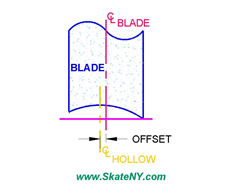 Või siis käiavad viltu, nii et üks kant saab kõrgem kui teine vms. Nagu ma aru sain, siis on ülioluline, et see soon saaks ikka korralikult täpselt keset uisutera. Selleks on jällegi spets masin, mille abiga seda soont lõigatakse. Oluline oli veel, et tera tuleb vastu käia ühtlaselt liigutada ning lõige peab olema “jahe”. Käiamise ajal ei tohi uisutera kuumaks lasta, kuna siis jällegi läheb miskit vussi või, et tulemus ei tule nii hea.
Või siis käiavad viltu, nii et üks kant saab kõrgem kui teine vms. Nagu ma aru sain, siis on ülioluline, et see soon saaks ikka korralikult täpselt keset uisutera. Selleks on jällegi spets masin, mille abiga seda soont lõigatakse. Oluline oli veel, et tera tuleb vastu käia ühtlaselt liigutada ning lõige peab olema “jahe”. Käiamise ajal ei tohi uisutera kuumaks lasta, kuna siis jällegi läheb miskit vussi või, et tulemus ei tule nii hea.Respect, Kidaspordi mehele, kes 24 detsembril tuli kodust välja, et mu paar uiske ära teritada.
Iluuiskude teritamine pidavat olema veel kolm korda keerulisem ja spetsiifilisem.
Viide: SkateNY - Skate Sharpening: what, when, where
Viide: Hockey Skate Profiling (Countouring)
Õpetussõnad mis mulle kaasa anti olid muuhulgas ka need, et ära kunagi kõnni uisuterade peal mujal, kui uisujääl. Alati kanna plastikust uisuterade kaitsmeid, kui riietusruumist väljakule lähed. Isegi siis, kui väljaku ääres on kummimatid maas, siis tihtilugu on tahes tahtmata need matid liivased ja see ei ole uisuteradele hea. Alati peale uisutamist kuivata uisuterad korralikult ära. Loomulikult ka uisud ja kogu varustus korralikult kuivama.